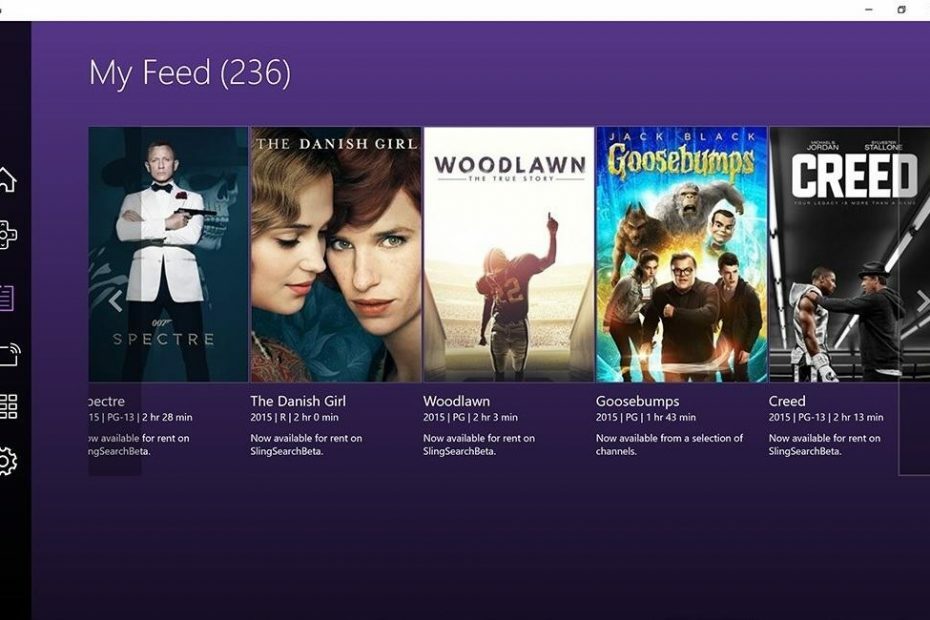Rozłącz i ponownie podłącz urządzenie Roku do komputera
- Błąd niedziałającego dublowania ekranu Roku jest zwykle napotykany z powodu problemów z połączeniem.
- Uruchom ponownie urządzenia do tworzenia kopii ekranu, a także urządzenie Roku.
- Możesz skontaktować się z obsługą klienta Roku, jeśli błąd będzie się powtarzał.

XZAINSTALUJ KLIKAJĄC POBIERZ PLIK
- Pobierz narzędzie do aktualizacji sterowników Outbyte.
- Uruchom go na swoim komputerze aby znaleźć wszystkie problematyczne sterowniki.
- Następnie kliknij Zaktualizuj i zastosuj wybrane aby uzyskać najnowsze wersje sterowników.
- OutByte Driver Updater został pobrany przez 0 czytelników w tym miesiącu.
Jeśli martwisz się, że funkcja dublowania ekranu Roku nie działa podczas próby przesłania komputera lub innych urządzeń na telewizor, nie martw się, ponieważ nie jesteś jedyną osobą, która ma do czynienia z tym problemem. Niektórzy użytkownicy zgłaszali również podobne problemy na forum społeczności Microsoft.
Na szczęście zebraliśmy kilka potencjalnych poprawek, aby bezproblemowo rozwiązać problem. Możesz przejść przez dowolne z rozwiązań przedstawionych w tym artykule, aby rozwiązać problem.
- Dlaczego funkcja dublowania ekranu Roku nie działa?
- Co mogę zrobić, jeśli funkcja dublowania ekranu Roku nie działa?
- 1. Zaktualizuj swój system Windows
- 2. Ponownie podłącz urządzenie Roku do komputera
- 3. Zaktualizuj kartę sieci bezprzewodowej
Dlaczego funkcja dublowania ekranu Roku nie działa?
Błąd niedziałającego dublowania ekranu Roku został omówiony na różnych platformach, a z opinii kilku użytkowników może wynikać kilka przyczyn tego błędu. Poniżej niektóre z nich:
- Niekompatybilne urządzenia – Funkcja dublowania ekranu Roku jest kompatybilna z określonymi urządzeniami i systemami operacyjnymi. Upewnij się, że urządzenie, które chcesz skopiować, znajduje się na liście obsługiwanych urządzeń.
- Łączność sieciowa – Funkcja dublowania ekranu wymaga połączenia obu urządzeń z tą samą siecią Wi-Fi. Jeśli połączenie sieciowe jest słabe lub niestabilne, może to prowadzić do problemów z dublowaniem ekranu.
- Problemy z oprogramowaniem lub oprogramowaniem układowym – Nieaktualne oprogramowanie lub oprogramowanie układowe na urządzeniu Roku lub urządzeniu dublującym może powodować problemy ze zgodnością. Upewnij się, że na obu urządzeniach działają najnowsze wersje oprogramowania.
- Błędy aplikacji lub systemu – Czasami funkcja dublowania ekranu lub zaangażowane aplikacje mogą napotkać błędy lub błędy, które uniemożliwiają prawidłowe działanie. W takich przypadkach aktualizacja aplikacji lub ponowne uruchomienie systemu może pomóc w rozwiązaniu problemu.
- Ustawienia zapory lub programu antywirusowego – Jeśli niektóre z twoich komputerów włączone są ustawienia zapory sieciowej lub programu antywirusowego, może blokować połączenia niezbędne do tworzenia kopii lustrzanej ekranu, powodując w ten sposób błąd.
Teraz, gdy znasz już niektóre potencjalne przyczyny błędu niedziałającego dublowania ekranu Roku, przejdźmy do rozwiązania problemu.
Co mogę zrobić, jeśli funkcja dublowania ekranu Roku nie działa?
Przed wypróbowaniem któregokolwiek z zaawansowanych rozwiązań przedstawionych w tym przewodniku upewnij się, że wykonałeś następujące kontrole przygotowawcze:
- Uruchom ponownie komputer i urządzenie Roku, zanim spróbujesz ponownie.
- Sprawdź, czy Twoje urządzenie jest kompatybilne z funkcją dublowania ekranu Roku na oficjalna strona Roku.
- Zainstaluj najnowszą aktualizację dla obu urządzeń.
- Upewnij się, że jesteś podłączony do tej samej sieci Wi-Fi.
Po potwierdzeniu powyższych sprawdzeń, jeśli problem będzie się powtarzał, wypróbuj dowolne z poniższych rozwiązań.
1. Zaktualizuj swój system Windows
- wciśnij Okna klawisz + I aby otworzyć Ustawienia aplikacja.
- Kliknij na Aktualizacja systemu Windows na lewym pasku bocznym i kliknij na Sprawdź aktualizacje przycisk. System Windows wyszuka teraz dostępne aktualizacje dla twojego komputera.

- Teraz uruchom ponownie komputer.
Porada eksperta:
SPONSOROWANE
Przestarzałe sterowniki są głównym powodem błędów i problemów systemowych. Jeśli brakuje niektórych sterowników lub wymagają one aktualizacji, zautomatyzowane narzędzie, takie jak Aktualizator sterowników OutByte może rozwiązać te problemy za pomocą zaledwie kilku kliknięć. Ponadto jest lekki w twoim systemie!
Po ponowne uruchomienie komputera, będzie aktualne, a Roku powinno być teraz w stanie wykonać kopię lustrzaną, jeśli to była przyczyna błędu. Jeśli nie, spróbuj rozparować Roku z komputerem i sparuj je ponownie.
2. Ponownie podłącz urządzenie Roku do komputera
- Kliknij na Początek na pasku zadań i kliknij na Ustawienia Ikona zębatki.
- Na lewym pasku bocznym kliknij Bluetooth i urządzenia i przejdź do Urządzenia.

- Zlokalizuj swój Urządzenie Roku i wybierz go. Następnie kliknij na Odłącz urządzenie przycisk.

- Teraz wróć do Bluetooth i urządzenia i kliknij na Dodaj urządzenie.

- Wybierz Urządzenie Roku pojawi się, aby sparować go z komputerem.
Usuwanie parowania urządzenia Roku a ponowne sparowanie powinno odświeżyć połączenie między dwoma urządzeniami. Teraz spróbuj ponownie wykonać kopię lustrzaną ekranu Roku.
- Poprawka: błąd funkcji agregującej podczas uruchamiania zapytania
- Nie można utworzyć zmapowanego dysku sieciowego [naprawa błędu]
3. Zaktualizuj kartę sieci bezprzewodowej
- wciśnij Okna klawisz + X otworzyć Szybkie ustawienia i wybierz Menadżer urządzeń.
- Teraz rozwiń Karty sieciowe kategorię, kliknij prawym przyciskiem myszy swój bezprzewodowa karta sieciowa, i wybierz Uaktualnij sterownik z menu kontekstowego.

- Następnie kliknij Automatyczne wyszukiwanie sterowników.

- Postępuj zgodnie z instrukcjami wyświetlanymi na ekranie, aby zakończyć proces aktualizacji sterownika i ponownie uruchomić komputer.
Czasami twój komputer może wymagać najnowszy sterownik sieciowy akceptować nowe urządzenia. Wykonaj powyższe czynności, aby zaktualizować sterownik sieciowy; w przeciwnym razie może powodować utrudnienia w działaniu urządzenia Roku.
I to wszystko, jak naprawić błąd niedziałającego dublowania ekranu Roku. Jeśli żaden z powyższych kroków nie rozwiąże problemu, możesz skontaktować się z obsługą klienta Roku.
Również, jeśli chcesz wiedzieć, jak to zrobić odzwierciedlić ekran w systemie Windows na Roku, możesz zapoznać się z naszym szczegółowym przewodnikiem.
Jest kilka innych niezawodne narzędzia innych firm do tworzenia kopii lustrzanych ekranu komputera na telewizorze Roku. Możesz je wypróbować.
Jeśli masz jakieś pytania lub sugestie, nie wahaj się skorzystać z sekcji komentarzy poniżej.
Nadal masz problemy? Napraw je za pomocą tego narzędzia:
SPONSOROWANE
Niektóre problemy związane ze sterownikami można rozwiązać szybciej, korzystając z dostosowanego rozwiązania sterownika. Jeśli nadal masz problemy ze sterownikami, po prostu zainstaluj Aktualizator sterowników OutByte i uruchom go natychmiast. W ten sposób zaktualizuje wszystkie sterowniki i naprawi inne problemy z komputerem w mgnieniu oka!